 титульная страница > Учебник по программному обеспечению > Как принудительно удалить файл, который невозможно удалить Windows 10
титульная страница > Учебник по программному обеспечению > Как принудительно удалить файл, который невозможно удалить Windows 10
Как принудительно удалить файл, который невозможно удалить Windows 10
Windows 10 не позволяет удалить файл? Вероятно, это связано с тем, что файл используется самой системой, другой программой или скрытой службой, но вы этого не знаете. Иногда сложно разобраться, почему файл не может быть удален. Если вы попытаетесь перезагрузить компьютер, но по-прежнему не можете удалить файл, возможно, вы захотите принудительно удалить его. Теперь на этой странице мы покажем вам, как принудительно удалить файл, который невозможно удалить в Windows 10.
- Способ 1. Удалите файл, заархивировав его
- Способ 2: принудительно удалить файл с помощью командной строки
- Способ 3: удалить файл в безопасном режиме
- Способ 4: удалить файл с помощью FileZero
Принудительно удалить файл, который невозможно удалить в Windows 10
Способ 1. Удалите файл, заархивировав его
Шаг 1. Убедитесь, что в вашей Windows 10 установлена программа сжатия файлов, например WinRAR.
Шаг 2. Найдите файл, который вы не можете удалить, щелкните его правой кнопкой мыши и выберите Добавить в архив в контекстном меню.
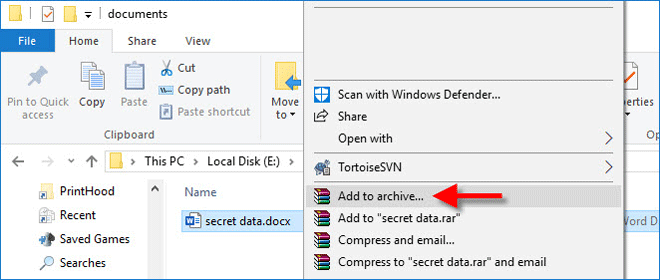
Шаг 3: Когда откроется программа архивирования, установите флажок «Удалить файлы после архивирования» и нажмите «ОК». Когда архивирование завершено, исходный файл, который невозможно удалить, теперь успешно удален.
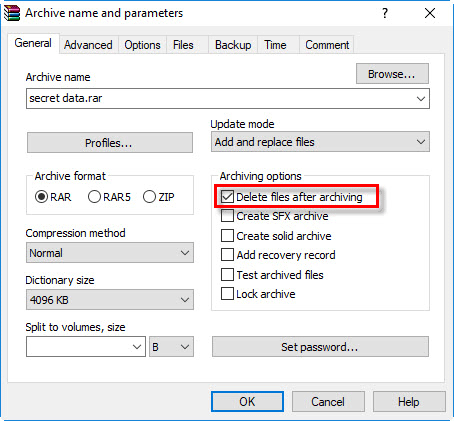
Способ 2: принудительно удалить файл с помощью командной строки
Шаг 1. Перейдите в каталог, в котором находится файл, который вы не можете удалить. Щелкните правой кнопкой мыши файл, удерживая клавишу Shift на клавиатуре, и выберите Копировать как путь в контекстном меню. Это скопирует полный путь к файлу.
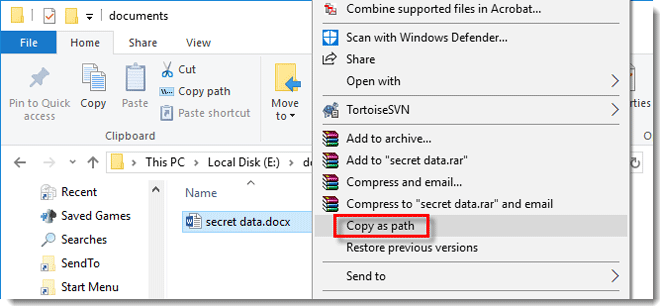
Шаг 2. Откройте командную строку от имени администратора. Введите del, пробел и вставьте только что скопированный путь к файлу. В моем случае команда следующая. Пока не нажимайте клавишу Enter, чтобы запустить команду.
del "E:\documents\secret data.docx"
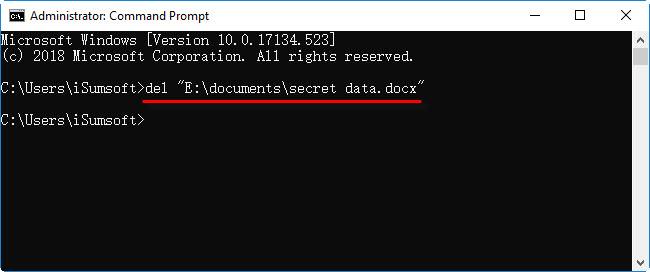
Шаг 3. Чтобы успешно удалить файл, вам необходимо временно завершить процесс Проводника Windows. Конкретные шаги: откройте диспетчер задач, выберите вкладку «Процессы», щелкните правой кнопкой мыши проводник Windows и выберите «Завершить задачу».
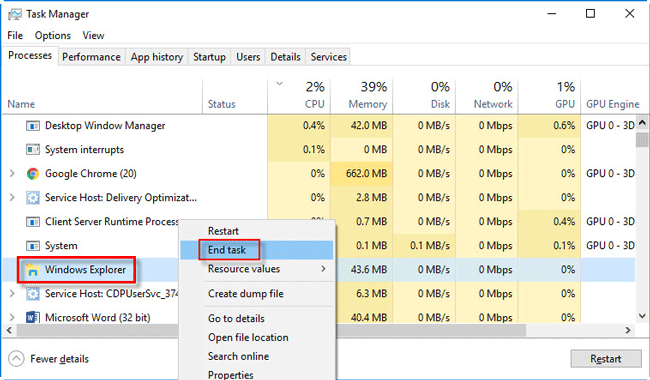
Шаг 4. Вернитесь в окно командной строки и нажмите клавишу Enter, чтобы запустить команду, введенную на шаге 2. После запуска команды файл будет успешно удален.
Шаг 5: Теперь вам нужно перезапустить проводник Windows. Конкретные шаги: нажмите комбинацию клавиш Ctrl Shift Esc, чтобы открыть диспетчер задач, нажмите Файл > Запустить новую задачу, затем введите explorer.exe и нажмите «ОК». .
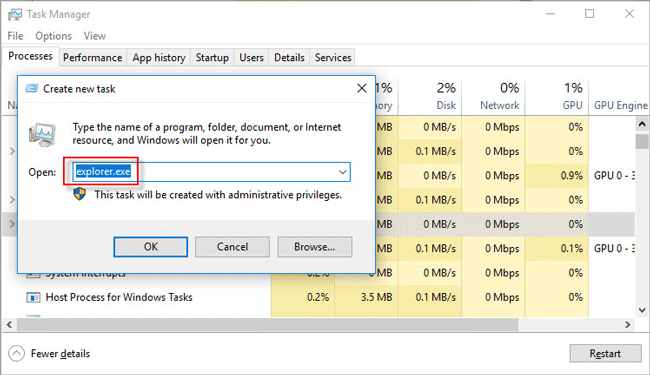
Способ 3: удалить файл в безопасном режиме
Безопасный режим запускает Windows с использованием минимума необходимых файлов и драйверов. Таким образом, если файл, который невозможно удалить, используется скрытой службой или самой системой или заражен вредоносным ПО, загрузка Windows 10 в безопасном режиме снимет блокировку файла и позволит вам успешно удалить файл.
Шаг 1. Запустите Windows 10 в безопасном режиме.
Шаг 2. Перейдите в каталог, в котором находится файл, который невозможно удалить, выберите файл и нажмите Shift Delete, чтобы удалить его.
Шаг 3. Перезагрузите компьютер, чтобы перейти в безопасный режим.
Способ 4. Удалите файл с помощью iSumsoft FileZero
Если вы испробовали все вышеперечисленные методы, но по-прежнему не можете удалить файл, используйте сторонний инструмент для удаления файлов. iSumsoft FileZero — простой, но мощный инструмент, используемый для безвозвратного удаления файлов с компьютера, включая те файлы, которые невозможно удалить обычным способом.
Шаг 1. Установите и запустите iSumsoft FileZero на своей Windows 10.
Шаг 2: Нажмите кнопку Добавить в левом нижнем углу этого программного обеспечения. Когда появится диалоговое окно «Открыть», выберите файл, который невозможно удалить, и нажмите «ОК». Это добавит файл в программу.
Шаг 3: Теперь убедитесь, что файл выбран, и нажмите кнопку Удалить в правом нижнем углу. Когда появится диалоговое окно «Предупреждение», нажмите «ОК», чтобы подтвердить его. Тогда файл будет немедленно удален.
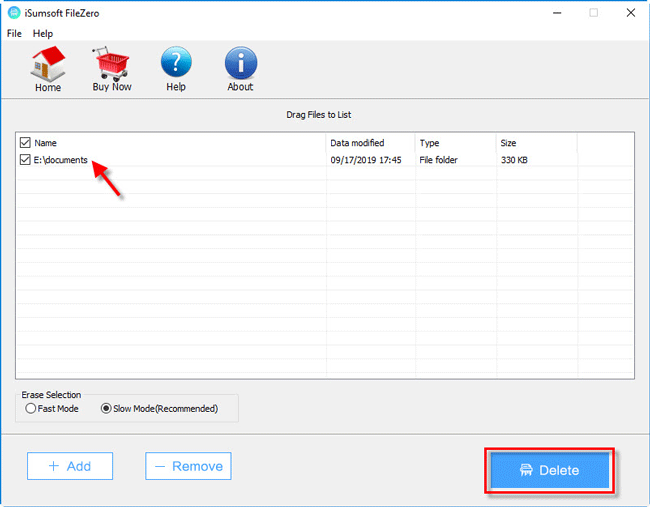
-
 Как удалить ваши данные с сайта поиска человекаэта статья была в последний раз обновлялась 24 февраля 2025 года. ] многие люди не знают, что значительный объем их личных данных легко доступе...Учебник по программному обеспечению Опубликовано в 2025-04-21
Как удалить ваши данные с сайта поиска человекаэта статья была в последний раз обновлялась 24 февраля 2025 года. ] многие люди не знают, что значительный объем их личных данных легко доступе...Учебник по программному обеспечению Опубликовано в 2025-04-21 -
 Как замаскировать iPad как ноутбукЭта обновленная статья (первоначально опубликованная 31 октября 2019 г.) исследует, как превратить ваш iPad в альтернативу ноутбука с использованием ...Учебник по программному обеспечению Опубликовано в 2025-04-21
Как замаскировать iPad как ноутбукЭта обновленная статья (первоначально опубликованная 31 октября 2019 г.) исследует, как превратить ваш iPad в альтернативу ноутбука с использованием ...Учебник по программному обеспечению Опубликовано в 2025-04-21 -
 Как очистить кеш почтового ящика Mac? Как удалить его на Mac?В этом руководстве объясняется, как очистить кеш почты на вашем Mac, решая общие проблемы, такие как медленная производительность и проблемы с загруз...Учебник по программному обеспечению Опубликовано в 2025-04-21
Как очистить кеш почтового ящика Mac? Как удалить его на Mac?В этом руководстве объясняется, как очистить кеш почты на вашем Mac, решая общие проблемы, такие как медленная производительность и проблемы с загруз...Учебник по программному обеспечению Опубликовано в 2025-04-21 -
 Как распределить распределение Wi -Fi на наиболее необходимые устройствасовременные дома обычно имеют несколько устройств, подключенных к сети доступа Wi-Fi одновременно, что часто приводит к жесткости полосы пропускан...Учебник по программному обеспечению Опубликовано в 2025-04-19
Как распределить распределение Wi -Fi на наиболее необходимые устройствасовременные дома обычно имеют несколько устройств, подключенных к сети доступа Wi-Fi одновременно, что часто приводит к жесткости полосы пропускан...Учебник по программному обеспечению Опубликовано в 2025-04-19 -
 Обзор программного обеспечения McAfee Antivirus: достаточно ли этого? 【Функция, цена】McAfee: ветеран антивирус, но это лучше всего для Mac? ] McAfee, давнее и авторитетное имя в кибербезопасности, предлагает надежный антивирусный наб...Учебник по программному обеспечению Опубликовано в 2025-04-19
Обзор программного обеспечения McAfee Antivirus: достаточно ли этого? 【Функция, цена】McAfee: ветеран антивирус, но это лучше всего для Mac? ] McAfee, давнее и авторитетное имя в кибербезопасности, предлагает надежный антивирусный наб...Учебник по программному обеспечению Опубликовано в 2025-04-19 -
 OnePlus Watch 3 отложено на апрель из -за забавных проблемпосле того, как выйдет долгожданный OnePlus Watch 3 SmartWatch, план покупки может потребовать небольшой корректировки. Смешная проблема производс...Учебник по программному обеспечению Опубликовано в 2025-04-19
OnePlus Watch 3 отложено на апрель из -за забавных проблемпосле того, как выйдет долгожданный OnePlus Watch 3 SmartWatch, план покупки может потребовать небольшой корректировки. Смешная проблема производс...Учебник по программному обеспечению Опубликовано в 2025-04-19 -
 Советы, чтобы максимально использовать функцию TAP на задней части вашего iPhoneЗа прошедшие годы Apple разработала большое количество инструментов, чтобы сделать использование iPhone более удобными. Хотя функция «Tap Back» ск...Учебник по программному обеспечению Опубликовано в 2025-04-18
Советы, чтобы максимально использовать функцию TAP на задней части вашего iPhoneЗа прошедшие годы Apple разработала большое количество инструментов, чтобы сделать использование iPhone более удобными. Хотя функция «Tap Back» ск...Учебник по программному обеспечению Опубликовано в 2025-04-18 -
 Быстро получите обновления Windows 11 24H2, пропустите очередь ожиданияВ комплексном руководстве Minitool проведет вас, как обходить линию ожидания Windows 11 24H2, используя групповую политику и реестр. Примите действия...Учебник по программному обеспечению Опубликовано в 2025-04-18
Быстро получите обновления Windows 11 24H2, пропустите очередь ожиданияВ комплексном руководстве Minitool проведет вас, как обходить линию ожидания Windows 11 24H2, используя групповую политику и реестр. Примите действия...Учебник по программному обеспечению Опубликовано в 2025-04-18 -
 Советы по использованию горячих точек мобильного телефона: как избежать всплеска трафика данныхиспользование вашего телефона в качестве горячей точки для вашего ноутбука на ходу удобно, но ноутбуки - это свиньи данных. В отличие от телефонов, к...Учебник по программному обеспечению Опубликовано в 2025-04-18
Советы по использованию горячих точек мобильного телефона: как избежать всплеска трафика данныхиспользование вашего телефона в качестве горячей точки для вашего ноутбука на ходу удобно, но ноутбуки - это свиньи данных. В отличие от телефонов, к...Учебник по программному обеспечению Опубликовано в 2025-04-18 -
 Какой из них лучше по сравнению с iPhone и Android?выбор между iOS и Android: подробное сравнение ] на рынке мобильных телефонов преобладают два основных игрока: iOS и Android. Оба могут похвастатьс...Учебник по программному обеспечению Опубликовано в 2025-04-17
Какой из них лучше по сравнению с iPhone и Android?выбор между iOS и Android: подробное сравнение ] на рынке мобильных телефонов преобладают два основных игрока: iOS и Android. Оба могут похвастатьс...Учебник по программному обеспечению Опубликовано в 2025-04-17 -
 Сафари замедляется на Mac? Секрет ускорения сафари!Safari Browser работает медленно? Обязательное руководство по ускорению для пользователей Mac! ] Safari является одним из самых быстрых браузеров на...Учебник по программному обеспечению Опубликовано в 2025-04-17
Сафари замедляется на Mac? Секрет ускорения сафари!Safari Browser работает медленно? Обязательное руководство по ускорению для пользователей Mac! ] Safari является одним из самых быстрых браузеров на...Учебник по программному обеспечению Опубликовано в 2025-04-17 -
 Я думал, что мне никогда не понадобится кошелек, пока это не произошловы находитесь в хорошем ресторане со своим возлюбленным; Возможно, вы оба наслаждаетесь прекрасным стейком. Через некоторое время вы поднимаете руку ...Учебник по программному обеспечению Опубликовано в 2025-04-17
Я думал, что мне никогда не понадобится кошелек, пока это не произошловы находитесь в хорошем ресторане со своим возлюбленным; Возможно, вы оба наслаждаетесь прекрасным стейком. Через некоторое время вы поднимаете руку ...Учебник по программному обеспечению Опубликовано в 2025-04-17 -
 Сравнение между McAfee и Mackeeper: Какой из них лучше? Как выбрать антивирусное программное обеспечение?Выбор правильного решения для кибербезопасности для вашего Mac может быть сложным. Это сравнение McAfee и Mackeeper помогает вам определить между хо...Учебник по программному обеспечению Опубликовано в 2025-04-17
Сравнение между McAfee и Mackeeper: Какой из них лучше? Как выбрать антивирусное программное обеспечение?Выбор правильного решения для кибербезопасности для вашего Mac может быть сложным. Это сравнение McAfee и Mackeeper помогает вам определить между хо...Учебник по программному обеспечению Опубликовано в 2025-04-17 -
 7 приложений для обеспечения безопасности, которые вы должны использовать] Выбор приложения для обмена сообщениями часто сводится к тому, что используют ваши контакты, упуская из виду решающий фактор: безопасность. Мы ежед...Учебник по программному обеспечению Опубликовано в 2025-04-17
7 приложений для обеспечения безопасности, которые вы должны использовать] Выбор приложения для обмена сообщениями часто сводится к тому, что используют ваши контакты, упуская из виду решающий фактор: безопасность. Мы ежед...Учебник по программному обеспечению Опубликовано в 2025-04-17 -
 Окончательное руководство по маркировке любого веб -сайтаза пределами Static: аннотировать веб -страницы с легкостью ] Интернет не должен быть статическим опытом. С помощью правильных инструментов вы може...Учебник по программному обеспечению Опубликовано в 2025-04-17
Окончательное руководство по маркировке любого веб -сайтаза пределами Static: аннотировать веб -страницы с легкостью ] Интернет не должен быть статическим опытом. С помощью правильных инструментов вы може...Учебник по программному обеспечению Опубликовано в 2025-04-17
Изучайте китайский
- 1 Как сказать «гулять» по-китайски? 走路 Китайское произношение, 走路 Изучение китайского языка
- 2 Как сказать «Сесть на самолет» по-китайски? 坐飞机 Китайское произношение, 坐飞机 Изучение китайского языка
- 3 Как сказать «сесть на поезд» по-китайски? 坐火车 Китайское произношение, 坐火车 Изучение китайского языка
- 4 Как сказать «поехать на автобусе» по-китайски? 坐车 Китайское произношение, 坐车 Изучение китайского языка
- 5 Как сказать «Ездить» по-китайски? 开车 Китайское произношение, 开车 Изучение китайского языка
- 6 Как будет плавание по-китайски? 游泳 Китайское произношение, 游泳 Изучение китайского языка
- 7 Как сказать «кататься на велосипеде» по-китайски? 骑自行车 Китайское произношение, 骑自行车 Изучение китайского языка
- 8 Как поздороваться по-китайски? 你好Китайское произношение, 你好Изучение китайского языка
- 9 Как сказать спасибо по-китайски? 谢谢Китайское произношение, 谢谢Изучение китайского языка
- 10 How to say goodbye in Chinese? 再见Chinese pronunciation, 再见Chinese learning
























